steam如何显示帧数 steam怎样显示帧数
作者:佚名来源:赤鸡游戏网更新时间:2022-09-07 12:30:01
今天小编给大家带来steam如何显示帧数,大家一起来看看吧。
具体方法:
1.首先点击打开Steam
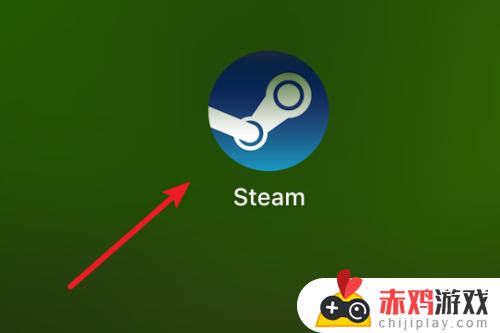
2.打开登录上账号后,点击菜单上的Steam。
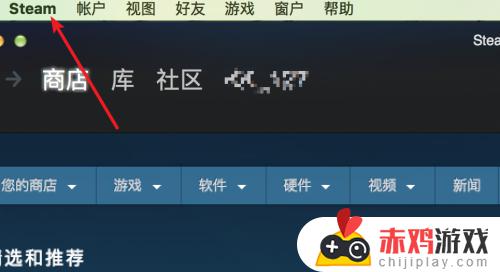
3.在弹出的子菜单里,点击‘Preferences’(偏好。设置)。
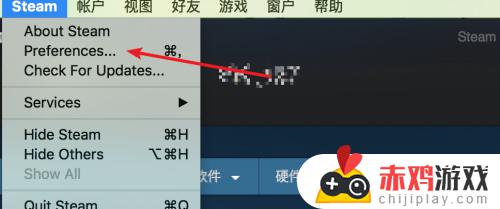
4.打开偏好窗口,点击左边的‘游戏中’
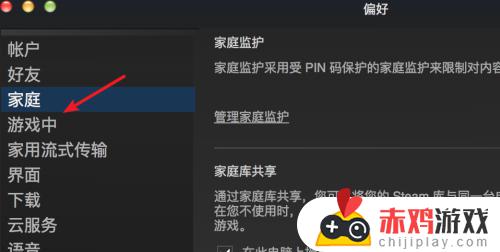
5.点击后,在这里可以看到默认下游戏中的帧数是‘不显示’的。点击一下这个选项框。
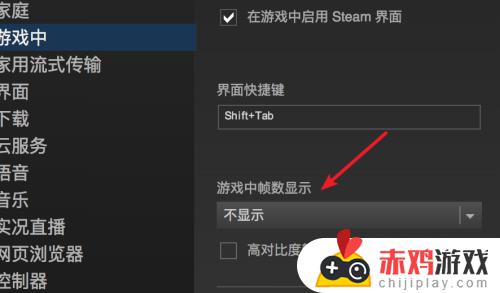
6.点击打开下拉选项,可以看到可以选择帧数显示在游戏中的哪个位置
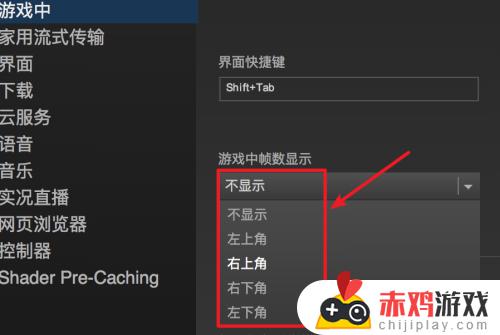
7.点击选择了在左上角显示后,点击下方的‘确定’按钮就可以了。
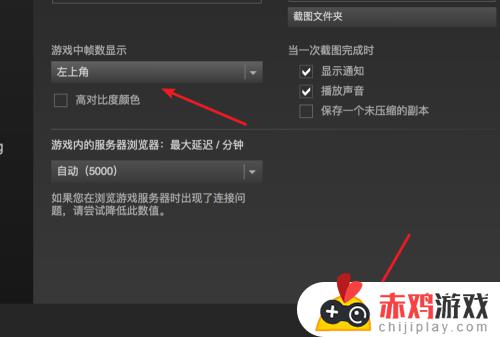
以上就是小编带来的steam如何显示帧数的全部内容,想要了解更多相关攻略的小伙伴可以持续关注赤鸡游戏网,赤鸡游戏网每天会为大家推送最新最全的攻略,一定不要错过哦。
相关阅读
- 艾尔登法环 显示帧数 艾尔登法环显示帧数不够
- 荒野大镖客2如何显示帧数 荒野大镖客2如何显示帧数 epic
- 荒野大镖客2怎么调帧数 荒野大镖客2怎么调帧数显示
- 艾尔登法环怎么显示fps 艾尔登法环怎么显示帧数
- 艾尔登法环帧率显示 艾尔登法环帧率显示怎么开启
- steam玩游戏怎么看帧数 Steam平台游戏帧数查看方法
- steam添加购物车没有显示 steam添加到购物车显示不出
- 王者荣耀怎么开启120帧率 王者荣耀怎么开启120帧率显示
- 原神怎么调帧率 原神怎么调帧率显示
- 自己抖音作品怎么不显示数量(自己抖音作品怎么不显示数量呢)
- 绝区零怎么看专武 绝区零角色专武属性分析
- 贪吃蛇如何改昵称 螺旋勇士怎么修改昵称
热门文章
猜您喜欢
最新手机游戏
- 1
- 2
- 3
- 4
- 5
- 6
- 7
- 8
- 9
- 10



















